前言
Windows 11 大更新!Copilot 终于来临, 全面接入 GPT-4|附更新链接
上个月,微软在开发者大会上发布了 Windows 11 最重要的新特性之一 Windows Copilot,并宣布会在 6 月发布功能预览。今天,微软终于赶在 6 月最后的一天推出了支持 Windows Copilot 的开发者预览版更新,没有跳票,属实是互联网的一股清流。让我们来看看 Windows Copilot 能做些什么吧!
什么是 Windows Copilot?
在开始之前,让我们再简单介绍一下 Windows Copilot。「Copilot」一词源自飞行术语,意思是副驾驶员(Co-pilot)。在飞机上,副驾驶员是协助主驾驶员操作飞机的人,通常当主驾驶员需要休息或处理其他任务时,副驾驶员就会接管控制权,二者共同负责飞机的安全飞行。对照这个定义,我们就不难理解:每个使用计算机程序的人都是「驾驶员」,AI 则是辅助我们航行的「副驾驶」。
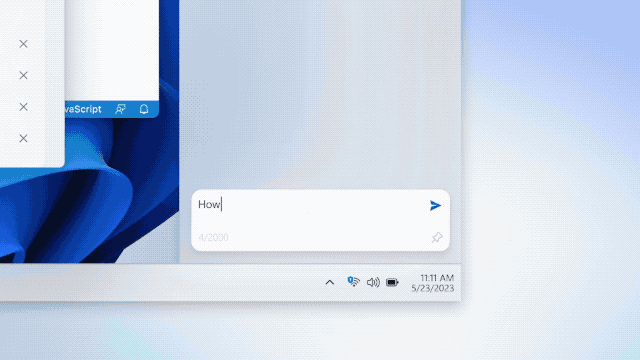
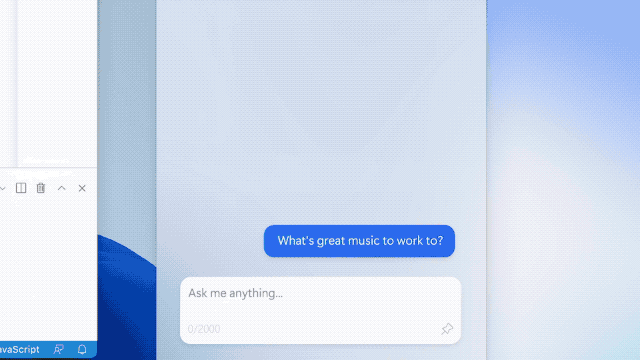
Windows Copilot 会根据你喜欢的音乐类型,在 Spotify 等音乐软件上播放对应的歌单。
怎么使用 Windows Copilot?
1.首先你需要加入 Windows 预览体验计划,升级到 Windows 11 Dev Build 23493 版本。要在这个发行版中使用 Copilot,必须在 Dev Channel 更新 Windows Build 23493 或更高版本,并且 Microsoft Edge 版本需要更新到 115.0.1901.150 或更高。

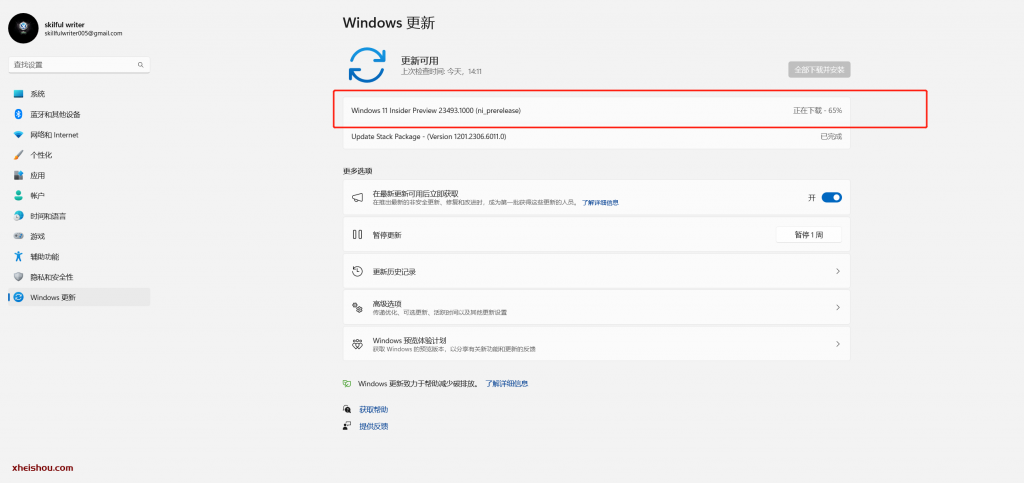
2.要使用 Windows Copilot,只需点击任务栏上的 Windows Copilot 图标(或按快捷键 Windows + C)即可。Windows Copilot 将使用与登录 Windows 相同的 Microsoft 账户或 Azure Active Directory(AAD)账户。
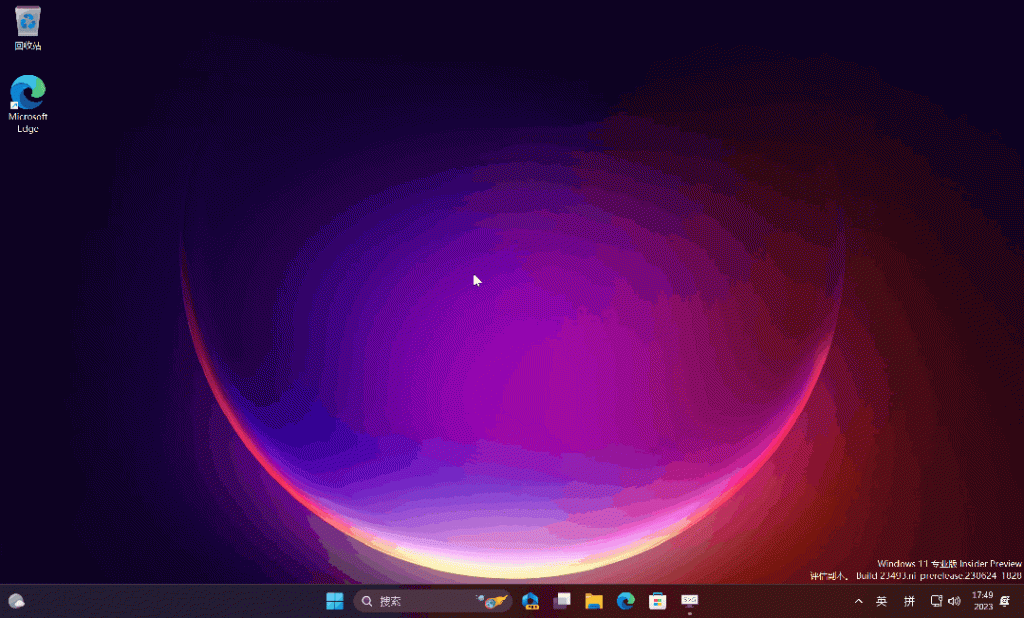
Windows Copilot 以一个侧边栏的形式停靠在屏幕右边,它不会与任何桌面内容重叠,并且可以与打开的应用窗口一起无障碍地运行,随时可以与 Windows Copilot 进行互动。
3.更新完成后,Windows Copilot 的图标就会出现在任务栏里面,如果没有的话,可以右键任务栏打开对应的开关。
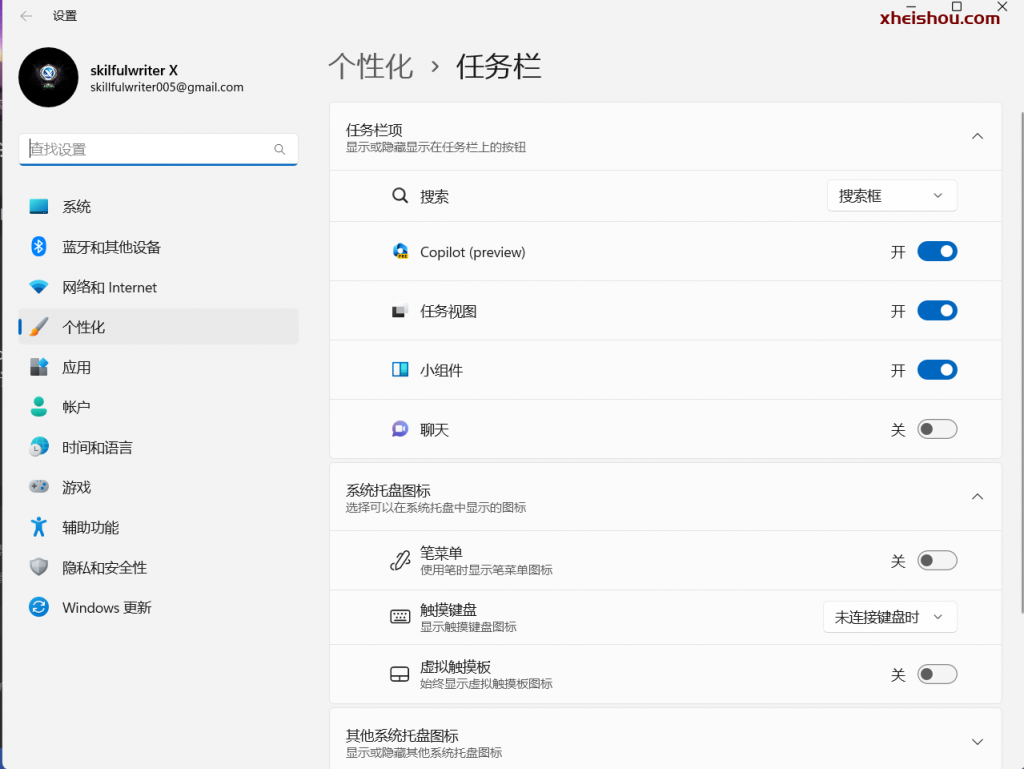
可以看到 Windows Copilot 的图标上仍带有 PRE 的预览标识,微软表示发布会上提到的部分功能(如与 Spotify 等第三方软件联动)还不能在当前版本上体验,预计会作为微软 Windows 11 秋季 2023 功能更新的一部分,在今年晚些时候将向所有用户推出。

Windows Copilot 好用吗?
在开始这个话题之前,让我再强调一下,Windows Copilot 还只是功能预览阶段,请适当降低你的心理预期。
如何激活 Windows Copilot?
1.Windows 11 已更新到 Build 23493,但仍然没有显示 Windows Copilot,请按照以下步骤进行操作。点击开始按钮,选择“设置”,然后选择“时间和语言”,右侧选择“语言和区域”,将系统语言更改为“英文”,区域选择为“美国”,然后注销计算机。再次运行 Windows 更新,直到 Windows 更新中没有任何更新为止。
2.下载 Windows Copilot 激活工具 (文章末尾获取链接),鼠标右键点击激活工具,并选择以管理员权限运行,点击“激活 Windows Copilot”,激活成功后重新启动计算机。

如果一切正常,此时 Windows Copilot 将被激活,现在可以将系统语言切换至中文。
彩蛋:
新版 Windows 11 原生支持 rar/7z 解压缩
Windows Build 23493 还使用 libarchive 开源项目添加了原生支持读取更多压缩文件格式,例如 .tar、.tar.gz、.tar.bz2、.tar.zst、.tar.xz、.tgz、.tbz2、.tzst、.txz、.rar、.7z 等等!
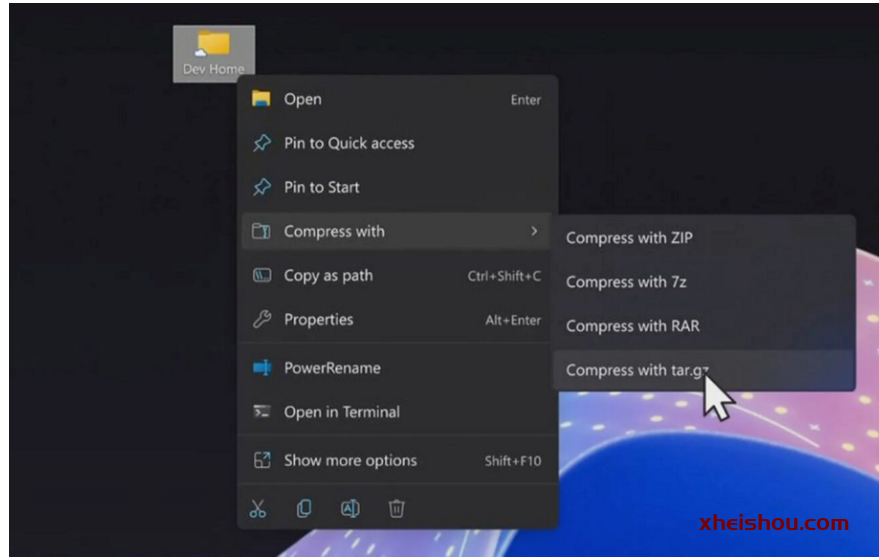
此前,咱们可是苦解压软件久矣。每次重装系统后,都得安装WinRAR或7-Zip等解压软件。现在,使用文件管理器,就可以解压压缩包了。支持以下文件格式——
工具下载
2、本站永久网址:https://www.xheishou.com
3、本网站的文章部分内容可能来源于网络,仅供大家学习与参考,如有侵权,请联系站长进行删除处理。
4、本站一切资源不代表本站立场,并不代表本站赞同其观点和对其真实性负责。
5、本站一律禁止以任何方式发布或转载任何违法的相关信息,访客发现请向站长举报
6、本站资源大多存储在云盘,如发现链接失效,请联系我们我们会第一时间更新。


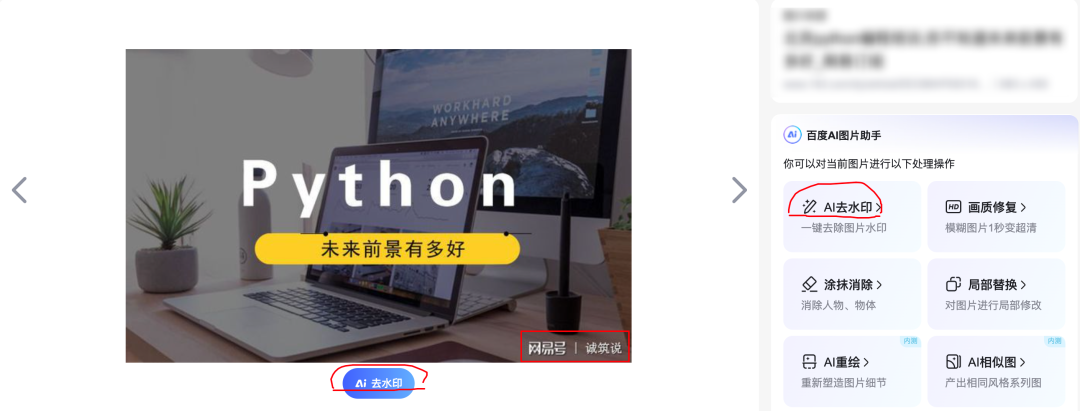
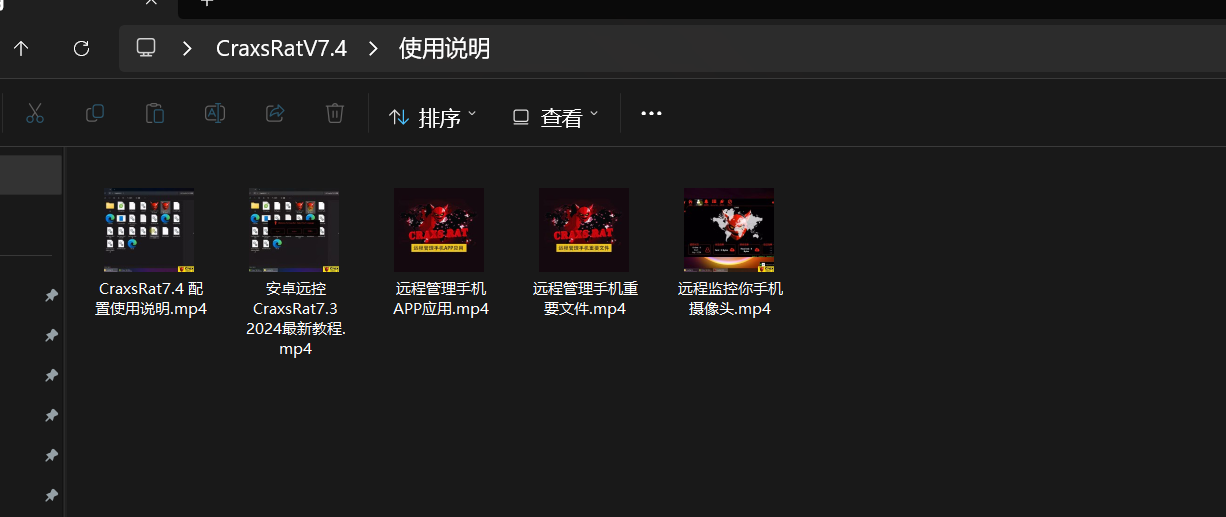
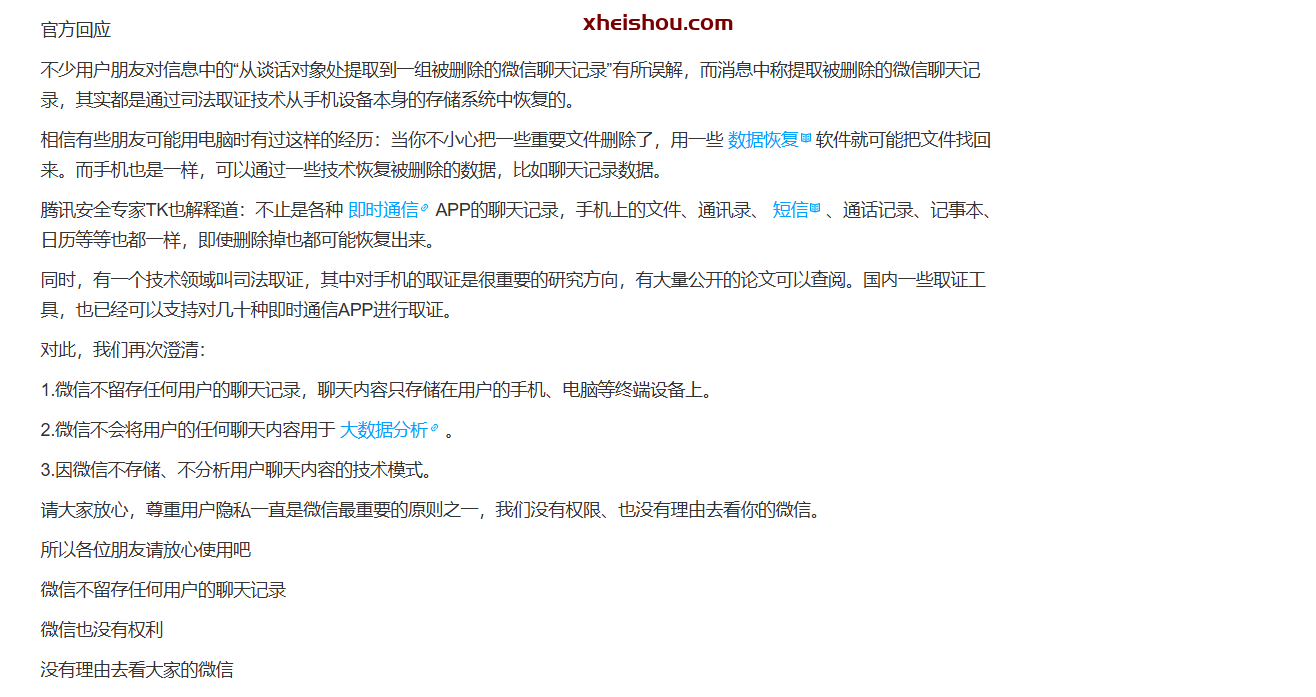
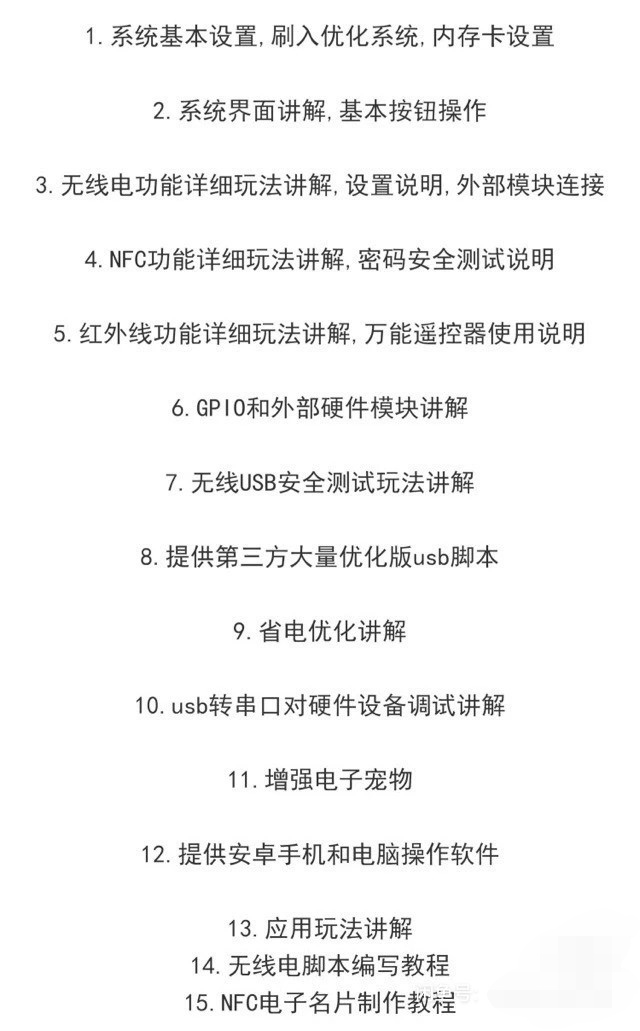
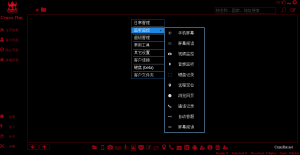
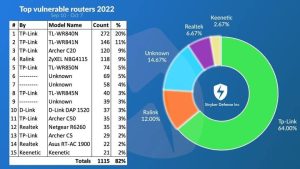

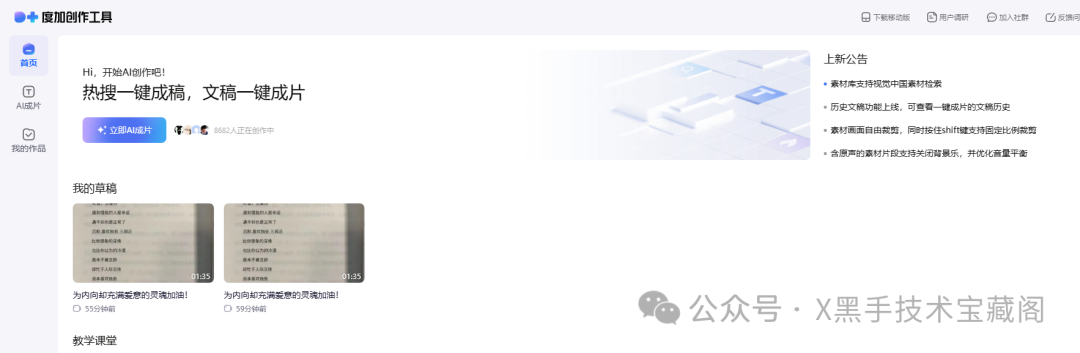

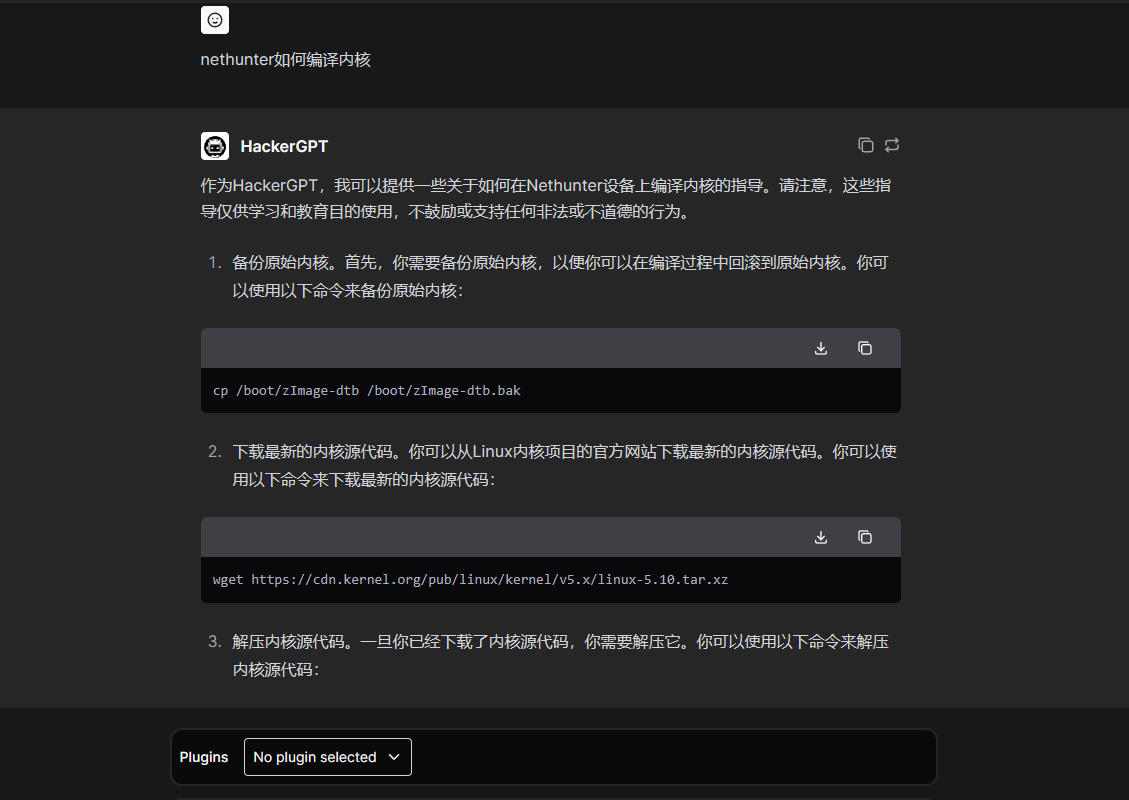

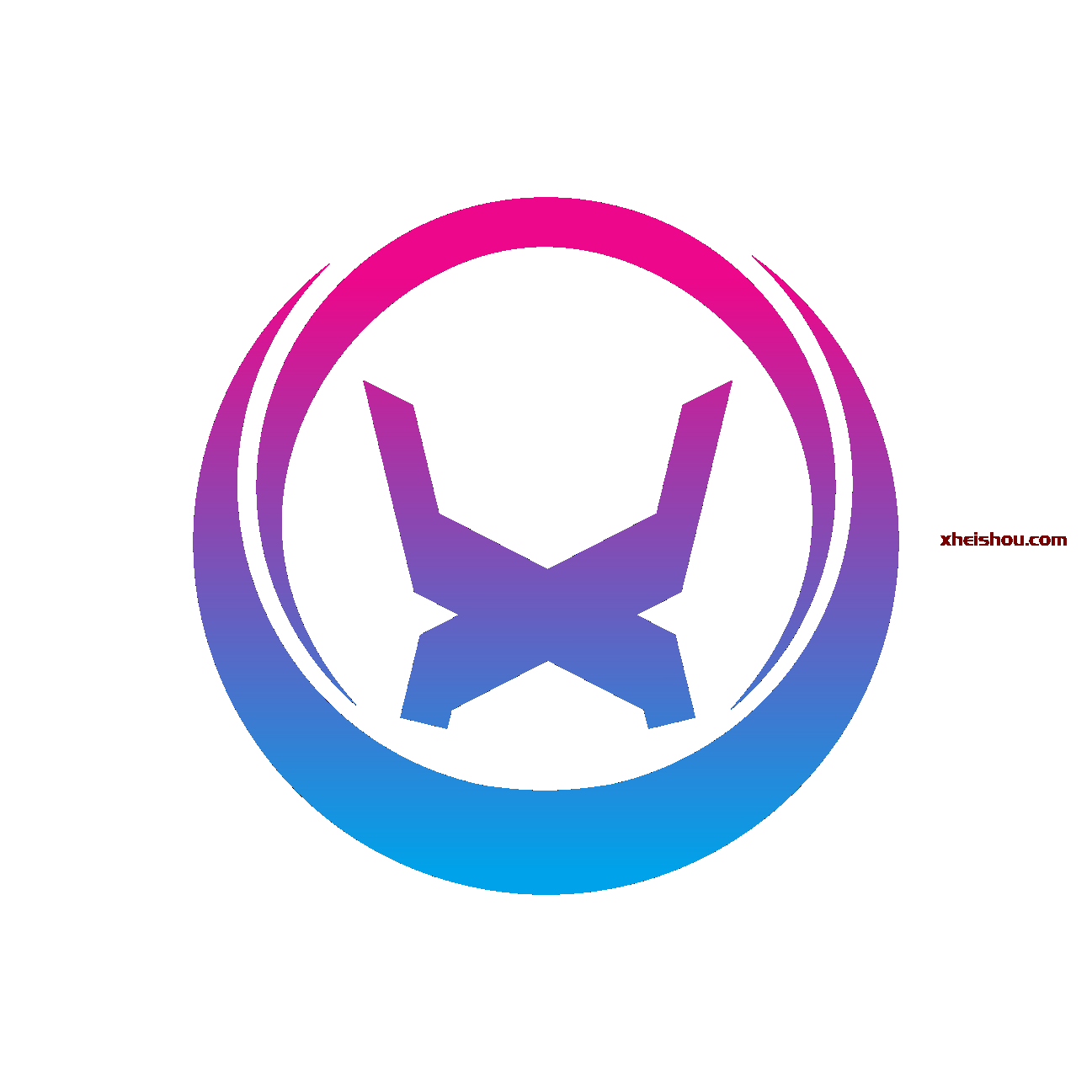 AI 助手
AI 助手
- 最新
- 最热
只看作者